Sentindo falta dos tutoriais? Eu também! Relaxo quando crio os posts, mas fico com medo de não compreenderem, mas qualquer coisa estou aqui, tudo bem?
Lembrando que uso o MODELO TRAVEL e uso ele para qualquer blog que eu faça, então, talvez o seu não dê ou é em um local diferente em seu modelo.
CLIQUE NAS IMAGEM PARA VER MELHOR OU SALVAR.
OBS: Está transparente, não é pegadinha rs, clique abaixo e salve a imagem ok?
Agora, depois de toda sua arte pronta, vamos colocar no rodapé do blog, preparado? Então mãos à obra!
Clique em MODELO, depois em EDITAR HTML e expandi todas as setinhas que fica na lateral esquerda, após ter feito isso, aperte CTRL+F dentro do quadrado de código que abrirá uma caixinha de pesquisa, procure por este código:
/* Widgets
Abaixo vai encontrar este código aqui:
.footer-inner {
background: transparent none repeat scroll top center;
}
Logo abaixo dele, cole o código abaixo:
.footer-outer {
width: 1000px; /*Largura da imagem, não altere se não souber*/
height:180px; /*Altura da imagem, não altere se não souber*/
background:url(URL DA IMAGEM) no-repeat bottom center;
}
O que está de Vermelho é para alterar a largura e altura, mas se utilizou a imagem que disponibilizei no início do post em PNG, não é preciso.
O que está em Azul é a URL da imagem, eu utilizo o próprio blog para hospedar as imagens, veja como se faz isso NESTE POST.
Muito fácil não é? Espero que eu tenha ajudado.
Beijos e até a próxima!
OBS: Favor não copiar, dê sempre os créditos, este blog está sobre licença e você pode ser acusado de plágio.
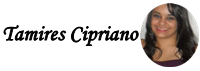







Oie Tamires =)
ResponderExcluirMuito legal o tutorial, embora eu tanto como leitora de blogs como designer curta um visual mais limpo rs...
Beijos;***
Ane Reis.
mydearlibrary | Livros, divagações e outras histórias...
@mydearlibrary
Amei o tutorial. E é bem facinho. Vou tentar fazer lá no blog.
ResponderExcluirM&N | Desbrava(dores) de livros - Participe do nosso top comentarista de fevereiro. Você escolhe o livro que quer ganhar!
Oi Tami
ResponderExcluirAdoro ver tutoriais. Estou sempre tentando melhorar o blog e esses tutoriais ajudam bastante. Sou uma negação pra edição de imagens, mas se acaso eu conseguir fazer algo decente, ponho do rodapé do blog hehe.
Beijos
Vidas em Preto e Branco
Oi Taaaa!!!
ResponderExcluirClaro que estava com saudade desses posts! Adoro um tutoria!! Faça sempre!!!
Bjinhos
JuJu
As Besteiras Que Me Contam
Olá, tudo bem??
ResponderExcluirAdorei o tutorial viu... Vou tentar algo diferente um dia desses pra ver se me saio bem! Fico tudo muito bem explicadinho, parabéns
XOXO
umnovo-roteiro.blogspot.com
Oie!
ResponderExcluirParabéns pelo tuto, muito útil, me ajudou bastante! :3
Abs,
http://leiturasilenciosaoficial.blogspot.com.br
Oooi,
ResponderExcluirAdoro tutoriais, meu problema agora é que no novo layout quando clicamos no post o menu vai lá para abaixo de todos os posts.
Vou ter que sentar com meu namorado e estudar isso direito HSUAHSUHA. HTML me tira o sono ¬¬'
Beijinhos,
www.entrechocolatesemusicas.com
Oi Tami! Quando for mudar meu blog quero algo bem bonito nele.
ResponderExcluirAdorei seu tutorial e assim quem sabe eu aprenda um pouco disso rsrs
Beijos
www.amorliterario.com
Obrigada. O seu tutorial foi o único que deu certo no meu blog. :)
ResponderExcluir